REFERINTE DE CELULA
O referinta identifica o celula sau un domeniu de celule pe o foaie de calcul si ii spune programului Excel de unde sa citeasca valorile utilizate in formule. Cu ajutorul referintelor poti utiliza date continute in parti diferite ale foii de lucru, intr-o singura formula sau poti utiliza aceeasi data dintr-o celula in mai multe formule. Poti face referiri, de asemenea, la c 727b14h elule din alte foi de calcul sau din alti registri de lucru. Referintele de celulele din alti registri de lucru se numesc referinte externe External References . Poti referi, de asemenea, datele din alte aplicatii. Aceste tipuri de referinte se numesc referinte la distanta (Remote References).
Exista doua stiluri de referinte, si anume:
n Stilul de referinte A1 - este stilul implicit de referinte pe care le utilizeaza programul Excel. Acest stil refera coloanele cu litere (de la A la IV, pentru un numar total de 255 de coloane) si refera randurile cu numere (de la 1 la 65536). Aceste litere si numere se numesc etichete. Combinatiile lor dau adrese de celule sau de domenii. In continuare sunt cateva exemple de referinte stil A1:
|
Se utilizeaza |
Se refera la |
|
A1 |
Celula aflata la intersectia coloanei A cu randul 1. |
|
A1:A10 |
Rangul de celule aflat pe coloana A intre randurile 1 si 10. |
|
A1:F1 |
Rangul de celule aflat pe randul 1 intre coloanele A si F. |
|
Toate celulele de pe randul 5. |
|
|
Toate celulele aflate pe randurile intre 5 si 7 inclusiv. |
|
|
A:A |
Toate celulele aflate pe coloana A. |
|
A:C |
Toate celulele aflate in coloanele A pana la C inclusiv. |
|
A1:F15 |
Toate celulele aflate intre coloanele A si F si randurile 1 si 15. |
n Stilul de referinte R1C1 este utilizat atunci cand ambele etichete, de coloana si de rand, sunt numerice. Acest stil de referinte este folosit, in special, pentru evidentierea pozitiei randurilor si coloanelor in interiorul macrocomenzilor. Excel indica locatia unei celule cu un R urmat de un numar de rand si cu un C urmat de un numar de coloana.
Exista, de asemenea, mai multe tipuri de referinte:
n Referinte absolute si relative evidentiate prin folosirea sau nefolosirea semnului $.
n Titluri si nume permit referirea domeniilor in formule folosind numele de domenii si titlurile de coloana (se va discuta intr-un curs ulterior).
n Referinte 3-D permit analizarea datelor din aceeasi celula sau domeniu de celule de pe mai multe foi de lucru ale aceluiasi registru de lucru. O referinta 3-D include referinte de celula sau domeniu de celule precedate de un domeniu de nume de foi de lucru (exemplu: =SUM(Sheet2:Sheet5!A7:A15)).
REFERINTE RELATIVE, ABSOLUTE SI MIXTE
Depinzand de ceea ce vrei sa realizezi poti utiliza referinte relative, care se refera la pozitia relativa a celulelor in cadrul formulei, sau referinte absolute, care sunt referinte la celule ce se afla intr-o locatie specifica ce nu se modifica ca pozitie in cadrul formulei. Daca semnul $ precede litera sau/si numarul, de exemplu $A$1, referintele de coloana sau/si rand sunt absolute. Referintele relative se ajusteaza automat cand se copiaza formula pe cand referintele absolute nu se modifica.
Referinte relative. Atunci cand creezi o formula referintele la celule sau domenii sunt, implicit, bazate pe pozitiile lor relative fata de celula care contine formula. Cand copiezi o formula care contine referinte relative Excel ajusteaza automat referintele atunci cand se lipeste formula astfel incat sa se refere la celule diferite, relativ la pozitia lor in formula. De exemplu, daca o referinta relativa dintr-o formula se refera la celula din stanga ei, fiecare copie a formulei se va referi la celula din stanga acesteia, indiferent de locul in care o copiezi.
I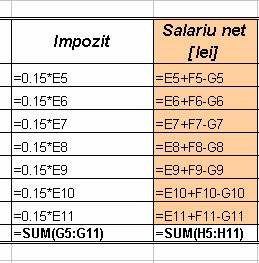 n acest exemplu se
observa ca, prin copierea formulei din prima celula celelalte
formule si-au modificat referintele astfel incat rezultatul formulei
sa fie corect.
n acest exemplu se
observa ca, prin copierea formulei din prima celula celelalte
formule si-au modificat referintele astfel incat rezultatul formulei
sa fie corect.
Prin definitie, programul Excel nu trateaza celulele pe care le incluzi intr-o formula ca o locatie stabilita, ci ca o locatie relativa. Acest tip de referire te ajuta sa eviti crearea repetata a aceleiasi formule. Poti copia formula si referintele la celula se vor ajusta in mod automat.
Cateodata este necesar insa sa te referi la o aceeasi celula din foaia de calcul, in fiecare copie a formulei. In acest caz trebuie sa folosesti referinte absolute.
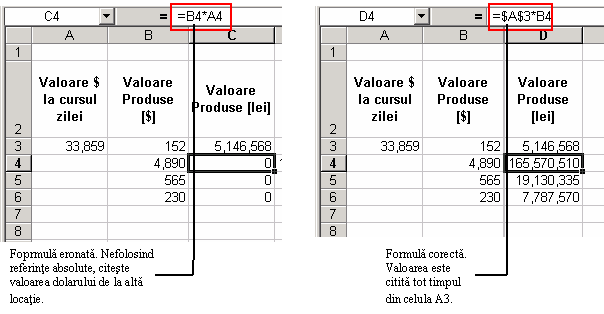 Referinte
absolute. Daca nu doresti ca programul Excel sa ajusteze
automat referintele atunci cand copiezi o formula intr-o alta
celula, atunci trebuie sa folosesti referinte absolute. De
exemplu, daca ai achizitionat cateva produse, cu pretul in
dolari, si vrei sa transformi valoarea in lei la cursul zilei,
referinta la celula care contine valoarea dolarului la cursul zilei
trebuie sa fie o referinta absoluta.
Referinte
absolute. Daca nu doresti ca programul Excel sa ajusteze
automat referintele atunci cand copiezi o formula intr-o alta
celula, atunci trebuie sa folosesti referinte absolute. De
exemplu, daca ai achizitionat cateva produse, cu pretul in
dolari, si vrei sa transformi valoarea in lei la cursul zilei,
referinta la celula care contine valoarea dolarului la cursul zilei
trebuie sa fie o referinta absoluta.
Referinte mixte. Este posibil ca, uneori, intr-o formula sa fie nevoie de referinte mixte. Referintele mixte contin adrese de celule absolute si relative (exemplu: A$1, $A1). De exemplu, cand creezi o formula in care vrei sa inmultesti valorile de pe o anumita coloana cu valorile aflate pe un anumit rand vei utiliza referinte mixta cu o coloana fixa si un rand relativ pentru deinmultit si o coloana relativa si un rand absolut pentru inmultitor.
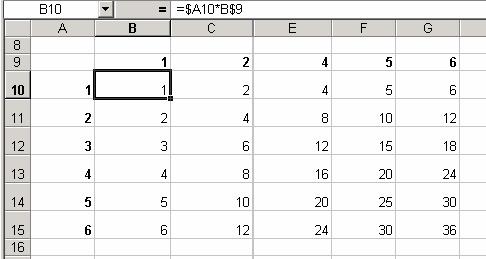
In imaginea care urmeaza poti urmari modificarea formulelor ca
urmare a copierii lor in alte locatii.
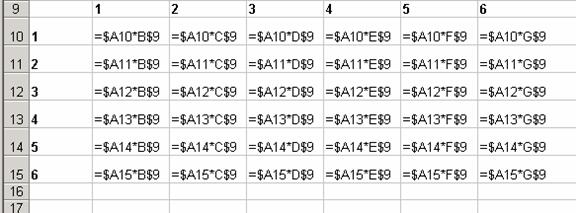
Pentru a schimba tipul de referinta trebuie sa parcurgi pasii:
n Executa click pe celula care contine formula ale carei referinte doresti sa le modifici.
n In bara de formule, executa click pe referinta de celula pe care doresti sa o modifici.
n Apasa tasta F4 succesiv pana cand referinta devine de tipul dorit. Apasarea repetata a taste F4 parcurge toate tipurile posibile de referinte.
n Apasa tasta Enter pentru a valida modificarea.
REFERINTE 3 D
Pentru a utiliza referinte 3 D trebuie ca registrul de calcul sa contina mai mult de o foaie de calcul. Pentru a crea o formula care contine referinte 3 D trebuie sa parcurgi pasii:
Executa click pe celula in care vrei sa creezi formula.
Insereaza numele functiei.
Executa click pe eticheta primei foi de calcul la care se face referirea, tine tasta SHIFT apasata si executa click pe eticheta ultimei foi de calcul care se doreste a fi referita.
Selecteaza celula sau domeniul de celule care trebuie referite in formula.
Completeaza formula.
Executa Enter pentru finalizare.
Obs. 1: Presupunand ca lucrezi cu o formula de tipul =SUM(Sheet2:Sheet6!A2:A5) daca copiezi sau inserezi foi de calcul intre foile Sheet2 si Sheet 6 (capetele selectiei) Excel include in calcul toate valorile din celula A2 la A6 din noile foi adaugate.
Obs. 2: Daca stergi o foaie de calcul din cele selectate Excel retrage din calcul valorile aferente.
Obs. 3: Daca muti foi de calcul dintre Sheet2 si Sheet 6 la o alta locatie in afara domeniului de foi de calcul referite Excel retrage din calcul valorile aferente.
Obs. 4: Daca muti o foaie de calcul care reprezinta un capat al domeniului de foi (Sheet2 sau Sheet6) la o alta locatie in acelasi registru de calcul, Excel ajusteaza calculul la un nou domeniu de foi de calcul care sa aiba aceleasi capete.
Obs. 5: Daca stergi o foaie de calcul care reprezinta un capat al domeniului de foi, Excel ajusteaza calculul schimband capatul de domeniu sters cu foaia de calcul urmatoare, daca este vorba de Sheet2 sau anterioara, daca este vorba de Sheet6.
|